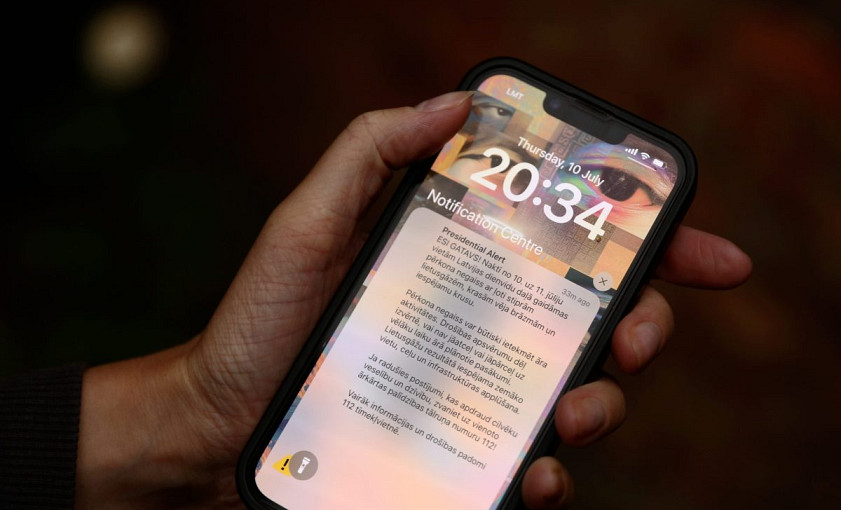В первую очередь это must have для владельцев “устаревших” устройств, таких как Galaxy Nexus, например. Как известно, официально данный аппарат не поддерживает KitKat, но при помощи Cyanogenmod владельцы этого телефона могут оценить все прелести последней версии ОС от Google.
Улучшено также и само взаимодействие с устройством. К примеру, при помощи ярлыков быстрого доступа на экране блокировки можно сразу открыть нужное вам приложение. Присутствует возможность уменьшить, а то и вовсе убрать наэкранные навигационные кнопки.

Пользователь может полностью изменить панель уведомлений и быстрых настроек: тут вам и возможность сменить иконку батарейки, и переместить ярлыки быстрых настроек, и даже регулировка яркости экрана свайпом по строке состояния.

Если вам нравится использовать наэкранные кнопки, то в CyanogenMod их можно перемещать как душе угодно. При желании можно добавить другие элементы, к примеру, кнопку поиска или меню.
В Google Play я долго не мог найти для себя подходящего музыкального плеера. Пробовал и популярный Poweramp, и Play Музыка, но все они меня не устраивали по многим причинам. В CyanogenMod встроен прекрасный плеер Apollo. Его внешний вид можно изменять так, как вам хочется. К тому же в Google Play лежит куча бесплатных тем для него. Также в прошивку встроен удобный эквалайзер, которые позволит настроить звучание и в наушниках, и через динамик, и через колонки.

Выглядит CyanogenMod в точности как KitKat на Nexus 5. Прозрачные кнопки и статус-бар, Google Now, вызывающийся свайпом вправо — всё это на месте. Сам внешний вид прошивки тоже можно менять. В Cyanogenmod есть поддержка тем, которые можно найти в интернете в огромном количестве.
В прошивке даже есть такая “дикость” как изменение частоты процессора по усмотрению пользователя. Можно установить не только частоту, но и алгоритм ее смены. Пара слов о каждом:
Interactive — частота меняется при включении экрана смартфона (стандартный Governor с версии 4.1.1)
Ondemand — предшественник Interactive, более энергоэффективен, но менее производителен
Userspace — позволяет полностью настроить принцип работы
Powersave — минимальная частота для экономии энергии. К слову, при таком режиме всё дико тормозит, даже перелистывание рабочих столов напоминает android 2.2
Perfomance — устанавливает постоянную максимальную частоту. Соответственно, получаем максимальную производительность
Лично я использую стандартные параметры, но в редких случаях для экономии батареи понижаю частоты процессора.

Производительность устройства на CM заметно увеличивается. К примеру, на стоковой прошивке 4.4.2 мой Nexus 4 выдает в тесте Antutu около 16 тысяч очков, а с установленным Cyanogenmod эта цифра увеличивается до 20-21 тысячи.
Можно бесконечно говорить о всех мелких нововведениях данной прошивки, но лучше попробовать ее самостоятельно. Далее я постараюсь максимально доступным языком рассказать вам, как установить Cyanogenmod на своё устройство.
Установка
Рассказывать о перепрошивке устройства я буду на примере LG Nexus 4, так как пользуюсь данным аппаратом. На других моделях телефонов установка может в некоторой степени отличаться. Не рекомендуется прошивать другие устройства по данной инструкции. Также хочу сказать, что перед началом установки рекомендую дочитать статью до конца.
ВАЖНО! За все ваши действия ответственность несете только вы и никто другой.
Команда Cyanogen предусмотрела простой способ установки своей прошивки для людей, которые не хотят утруждать себя. Данный метод понятен без дополнительных объяснений. Вам достаточно лишь нажать по картинке ниже и следовать инструкциям.

Однако это не лучший из способов. Первый раз, когда я устанавливал CyanogenMod на свой Nexus 4, данная программа поставила мне последнюю ночную сборку (ночная сборка — это версия прошивки, собираемая практически каждый день (ночь), и она может быть как стабильно рабочей, так и содержать некоторое количество багов. В моем случае установилась прошивка, которая содержала ошибки и иногда препятствовала нормальной работе устройства. Зато знакомый, который этим же способом устанавливал Cyanogenmod на свой Galaxy S2, на выходе получил последнюю стабильную версию для своего устройства (4.3.1 JellyBean), которая у него прекрасно работает.
Приступим ко второму, более «гиковскому» способу. Я постараюсь максимально упростить все манипуляции и писать вам о самых легких путях установки. В первую очередь вам нужно получить root-права, разблокировать загрузчик и установить кастомное рекавери.
Если у вас отсутствует файловый менеджер, то просто перейдите по ссылке в Google Play и установите его на свое устройство. Он нам еще пригодится.
Для начала давайте получим рут права. Проще всего это сделать с приложением Framaroot. Скачиваем файл Framaroot- 1.9.1.apk и через файловый менеджер устанавливаем его (не забудьте в настройках телефона разрешить установку приложений из неизвестных источников).
Теперь идем по списку:
- Запускаем Framaroot и нажимаем «Разрешить», если антивирус выдаст предупреждение о риске безопасности. Выбираем «Установить SuperSU» для получения root-прав.
- Нажимаем Gimli, Sam, Frodo, Legolas, Aragorn, Gandalf, Boromir, Barahir или Faramir, то есть любой доступный для вашего аппарата эксплоит. Если не получилось с одним эксплоитом, пробуем другой.
- Если видим окошко с веселым смайликом, значит, рут-права успешно получены и перезагружаем устройство.
После этого установочный файл Framaroot уже не будет нужен и его можно удалить через тот же файловый менеджер, а разработчика поблагодарить, купив специальное приложение.
Теперь разблокируем загрузчик. Опять же предлагаю самый просто способ. Для этого нам нужно установить приложение BootUnlooker прямо из Google Play. Далее просто заходим в приложение и нажимаем кнопку Unlock, предварительно предоставив права администратора. К сожалению, программа BootUnlocker работает только с устройствами линейки Nexus.
Далее нам нужно прошить кастомное рекавери. Есть два варианта: CWM (clockworkmod recovery) и TWRP (team win recovery project). Я пользуюсь вторым и поэтому расскажу как установить его. Снова будем использовать самый простой из возможных способов: для начала скачаем из Google Play приложение GooManager. Далее идем по порядку:
- Откройте приложение и нажмите кнопку “Меню” (на самом устройстве), выберите пункт “Install OpenRecoveryScr…”.
- Программа спросит у вас, действительно ли хотите установить Recovery, нажмите “Yes”.
- Появится еще одно окно, в котором вам будет предложено имя .img файла с рекавери, которое будет прошито на ваше устройство. Убедитесь, что в имени этого файла есть название модели вашего устройства, например для Nexus 4 оно скорее всего будет называться openrecovery-twrp-2.6.3.3-mako, а для Galaxy S3 название файла будет openrecovery-twrp-2.6.3.0-i9300.img, где i9300 — код международной модели Galaxy S3.
- После того, как вы нажмете “Yes”, вы будете перенаправлены на сайт, где будет скачан файл с рекавери. Программа все сделает за вас и вам останется только дождаться от GooManager сообщения об успешной установке рекавери.
- Теперь TWRP установлен на вашем устройстве и вы можете загрузиться в него прямо из GooManager, нажав кнопку “Reboot Recovery”, либо при загрузке устройства зажать кнопку питания и громкости вниз.
Наконец-то мы приблизились к самому главному — установке Cyanogenmod, ради которой мы собственно и делали всё вышеописанное. Для этого нужно перейти на сайт Cyanogenmod в раздел Download. Слева мы видим колонку TYPE, давайте ненадолго остановимся на каждом из типов прошивки:
- Stable — самая стабильная и полностью рабочая версия, избавленная от каки- либо багов
- Release candidate — предрелизная версия прошивки. Мало чем отличается от stable
- Snapshot — крепкий середнячок. Считается не до конца доработанной, но на своем опыте скажу, что работает всё прекрасно. Именно из этого пункта мы будем брать нашу прошивку
- Miliestone — пустой пункт. Не обращайте на него внимания. Даже если там будут появляться какие-то версии прошивки, не рекомендую их ставить
- Nightly — такие сборки называются «ночными», так как они собираются каждую ночь автоматически. Могут содержать огромное количество багов, но многие сидят на них и с удовольствием пользуются. Мы же пройдем мимо и не будем заострять внимание на таких версиях
- Expiriments — забудьте об этом. По названию и так всё ясно
Что ж, нажимаем на Snapshot и ищем версию для нашего устройства. Проще всего будет воспользоваться поиском по странице (ctrl-f) и ввести название вашего устройства. В данном случае это будет Nexus 4:
- Скачиваем zip файл cm-11-20140210-SNAPSHOT-M3-mako.zip
- Хоть это и архив, не нужно ничего с ним делать на компьютере. Просто закидываем его в память телефона. Например, в папку Download
- Далее загружаемся в режим рекавери либо через GooManager, либо при загрузке устройства зажимаем одновременно кнопку питания и громкости вниз
- Выбираем пункт Install, заходим в нашу папку и нажимаем на наш файл (тот который cm-11-20140210-SNAPSHOT-M3-mako.zip)
- Делаем свайп вправо, тем самым подтверждая установку, и ждем
После установки перезагружаем систему и ждем загрузки устройства. Если всё прошло успешно, то вы увидите чистый рабочий стол. Если всё прошло плохо, то ваш телефон не загрузится и, скорее всего, вам придется нести его в сервисный центр или сдавать на металлолом. (На самом деле, если телефон действительно не загрузился, то следует вернуться в режим рекавери и сделать полный Wipe в соответствующем пункте, если и это не помогло, то пишите в комментарии)
Теперь обратите внимание, что у вас отсутствует Google Play и другие приложения Google. Их необходимо установить отдельно. Для этого скачиваем по этой ссылке пакет Gapps, кидаем их на телефон и устанавливаем таким же образом, что и прошивку — через рекавери.
Поздравляю! Вы установили CyanogenMod 11 на свое устройство и можете наслаждаться всеми прелестями данной прошивки.

Если вам понравилась такая тематика и вы хотите продолжения, то обязательно пишите об этом. В последующих статьях я планирую рассказать про то, как сделать использование аппарата максимально комфортным: как заменить наэкранные кнопки и статус-бар, тем самым увеличив количество используемого места на экране, а также расскажу про прошивку MIUI и установку ее в качестве второй системы на ваше устройство.